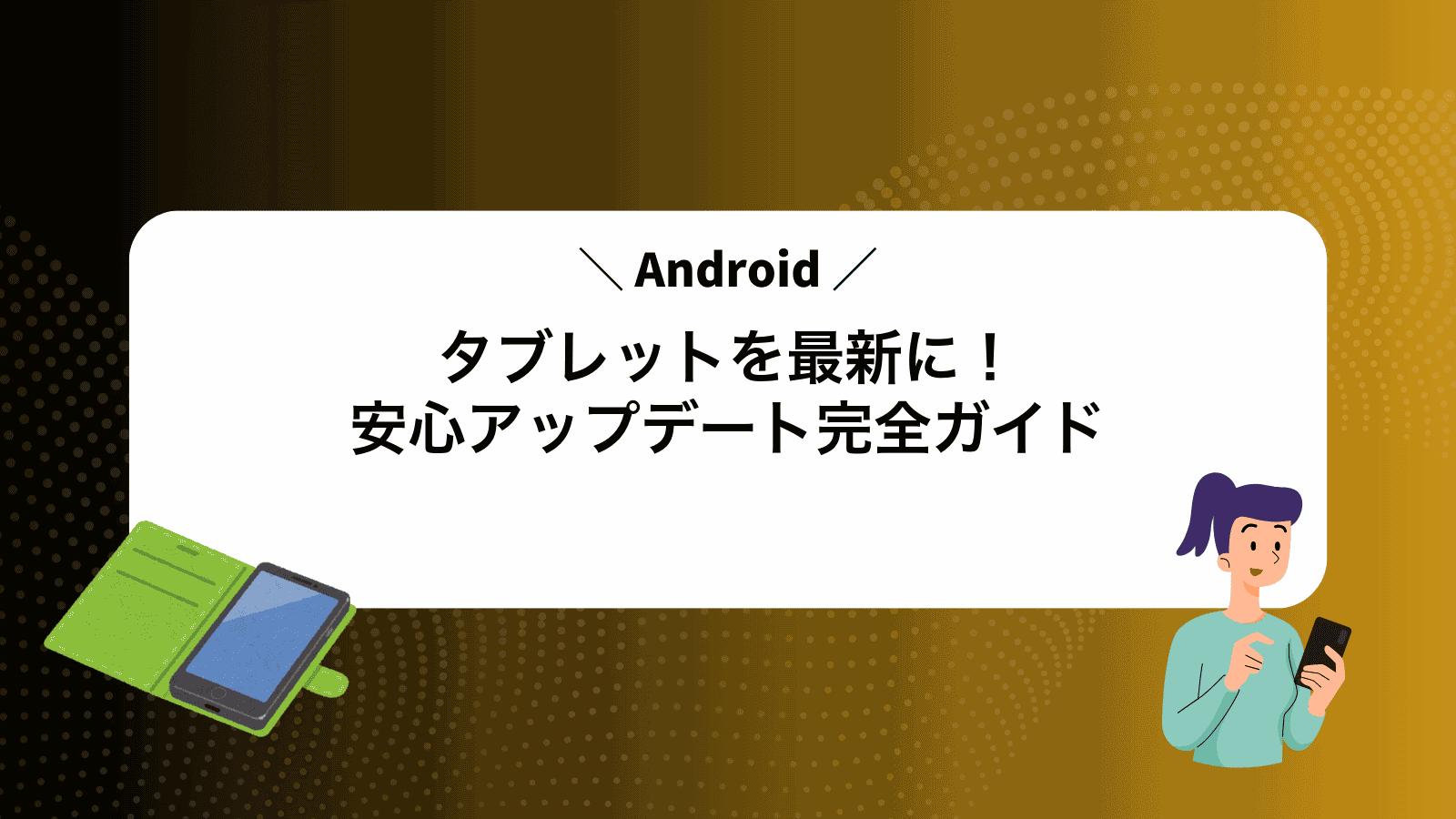新しいAndroidの設定画面に慣れないままタブレットを触っていると、アップデートの通知が来ても何から始めればよいのか戸惑いますよね。
この記事では十年超の開発経験を通じて得た実践的な手順をやさしく整理し、通信量を抑えつつ安全に更新を終えるコツや、更新後に動きを軽くする裏ワザまでまとめています。最新機能をすぐ楽しみたい方も、動作の安定を重視する方も、必要な手順を順番どおりに確認するだけで安心して操作できます。
まずは端末を手元に置きながら読み進め、表示されるボタンやメッセージを一つずつチェックしてください。数分後には更新が完了し、軽快になった画面が迎えてくれるはずです。
Androidタブレットをアップデートするやさしい手順

Androidタブレットを最新に保つにはいくつか方法があるけれど、いきなり難しい操作は避けたいものだよね。ここでは手軽に始められる3つの選択肢を紹介するよ。
- 設定アプリで自動更新:Wi-Fiでダウンロードからインストールまでボタンを押すだけ
- メーカー提供ツールの活用:PCとUSBをつないで大容量アップデートを適用
- システムイメージの手動導入:プログラマーならではの手順で最新ビルドを自分で焼く
どれを選べばいいか迷ったときは、最初にバックアップを取ってから設定アプリによる自動更新を試してみよう。それで対応できないときに他の方法に進むと安心だよ。
アップデート前はバッテリー残量を50%以上にして、Wi-Fi環境が安定していることを確認しよう。
Wi-Fiでかんたん本体更新

Wi-Fi経由での本体更新ならケーブルなしでサクッと完了します。大容量データを安定した通信でダウンロードできるので途中で止まる心配が少ないです。スマホの電波よりも回線が安定している家庭用ルーターやオフィスの無線LANを使うと安心です。
電源ケーブルに接続してバッテリー残量を十分に確保した状態でWi-Fiにつなぎ、設定のシステム>ソフトウェア更新から始めるだけでOKです。夜間の空いている時間帯に実行するとサーバーも混雑しにくく体験者としておすすめです。
①ホーム画面で設定アプリをタップする
画面上のギアマークが目印です。指一本で優しくタップして設定が開く準備をしましょう。もし見つからないときは画面を下から上にスワイプするとアプリ一覧が現れすばやく探せます。
②「システム」を選ぶ
設定画面のリストをゆっくりスクロールしてシステムを探します。メーカーごとに並び順が少し違うので、アイコンも合わせて探すとスムーズです。
経験上、「追加設定」や「端末情報」の近くに表示されていることが多いので、そこを目安にすると迷わず到達できます。
③「システムアップデート」を開く
設定画面の下部にある「システム」または「端末情報」をタップし、「システムアップデート」を選んでください。メーカーによっては名前がちょっと違う場合がありますが、「アップデート」の文字を頼りに探すと迷わずたどり着けます。
もしメニューに見当たらないときは、同じ画面内の「詳細設定」や「詳細情報」をタップしてメニューを広げると隠れた項目が見つかります。
④「ダウンロードしてインストール」を押す
更新画面の下部にある「ダウンロードしてインストール」をタップすると、最新ファイルの取得が始まります。
ダウンロード中は通知バーで進行状況をチェックできます。Wi-Fiに接続し、バッテリー残量が十分あることを確認しましょう。
ダウンロード完了後、自動でインストールが開始します。画面に指示が表示されたらそのまま待ってください。
⑤再起動が終わるまで待つ
再起動が始まるとAndroidロゴや起動画面が表示されます。内部でシステム更新を反映する処理が動いているので画面が止まっているようでも焦らず待つことが大切です。バッテリー残量が十分あるか確認して、ケーブルを抜いたり電源を切ったりしないでください。
再起動中の電源断はシステム破損を招くので注意してください。
パソコンと接続してしっかり更新

パソコンとUSBケーブルでタブレットをつなげば、OTA(ワイヤレス更新)がうまくいかないときでも公式ファイルを使って確実にアップデートできます。大きなファイルでも通信が途切れにくく、安全にOSを最新に保てるのが魅力です。
- OTA更新が来ないとき:メーカー公式のファームウェアで手動更新できる
- 大容量のアップデートでも安心:ケーブル接続なら途中でダウンロードが止まりにくい
- 複数台をまとめて管理:PC上でいっぺんに操作できて手間が減る
- トラブル発生時の復旧:ADB(Androidデバッグブリッジ)でバックアップやリカバリーモードにアクセスできる
WindowsやMacのADB環境を整えておくと、アップデート後の動作確認や異常時の復旧もスムーズになります。
①USBケーブルでタブレットとパソコンをつなぐ
タブレットとパソコンの両方の電源を入れ、付属のUSBケーブルをしっかり差し込みます。片側が緩いと通信が途切れるので、コネクタが完全に奥まで入っていることを確認してください。
プログラミング現場では純正品か高品質ケーブルを使うと安定します。なるべくUSBハブを介さず直接接続するとトラブルを減らせます。
②メーカー公式サイトからアップデートツールを開く
パソコンのブラウザを起動して公式サイトのサポートページにアクセスします。
「ダウンロード」や「ソフトウェア更新」のメニューを探し、タブレットモデルを選択してください。
該当するアップデートツールのリンクをクリックすると、専用プログラムが起動します。
自動で最新バージョンのファイルを取得するので、そのまま案内に従って進めればOKです。
間違ったモデルを選ぶと別のツールが起動するので、型番をよく確認してください。
③画面の案内にそってファームウェアをダウンロード
ダウンロード前にWi-Fi接続が安定しているかとバッテリー残量が50%以上あるかを確かめます。空きストレージが足りないと途中で止まるので、不要なデータを削除しておきましょう。画面に表示される「ダウンロード」ボタンをタップすると、ファームウェアの容量と進捗バーが現れます。完了するまで端末を触らずに置いておき、進捗が止まってしまったときはルーターの再起動や別のWi-Fiにつなぎ直すとスムーズに進みます。
④「アップデート開始」をクリック
画面に表示された「アップデート開始」を押すと、最新のシステムファイルが自動でダウンロードされてインストールが始まります。進行状況は%で示されるので、完了するまでタブレットの電源を切ったり操作を加えたりしないようにしましょう。通信が途切れないようにWi-Fiに安定して接続したまま待つのがおすすめです。
バッテリー残量は50%以上を確保しておくと途中で電源が落ちずに安心です
⑤完了表示を確認してケーブルを外す
アップデートが終わると画面に「システムが最新の状態です」と表示されます。必ずこの表示を確認してからUSBケーブルをタブレット本体からゆっくり引き抜いてください。
完了前にケーブルを外すと更新が途中で止まり、トラブルの原因になるので注意してください。
アップデートを活用してもっと快適に!KenSのおすすめワザ

アップデートで追加された機能を使いこなすと、毎日の操作がもっとスムーズになります。KenSが実際に試して「おお便利!」と感動したワザを紹介しますね。ぜひタブレットの力を存分に引き出してください。
| ワザ名 | 使いどころ | 活用シーン |
|---|---|---|
| マルチウィンドウ分割 | 画面を上下左右に分割してアプリを同時操作 | 資料を見ながらメモを取るときや、動画を見つつチャットするとき |
| アニメーション速度調整 | デベロッパーオプションでアニメーション倍率を下げる | UIの切り替えがもたつくと感じたときにサクサク動作に |
| バッテリーセーバー自動切替 | スケジュール設定で夜間や外出先で省電力モードに | 移動中や就寝時に充電を気にせず長時間使いたいとき |
古いタブレットでも動きを軽くするコツ

なかなか新機種に買い替えられないときには、システムの負担を軽くする工夫が頼りになります。使わないアプリはオフにしてメモリを開放し、ホーム画面のウィジェットを減らして常駐プロセスを抑え、動作が軽めのランチャーに切り替えるだけで、古いタブレットでも驚くほどサクサク動かせます。
設定のストレージでキャッシュを一括削除する
ホーム画面の設定アイコンをタップし「ストレージ」を選択します。
ストレージ画面に移動したら「キャッシュデータ」または「一時ファイル」をタップしてください。
画面下部の「キャッシュ削除」を選び、確認ダイアログで「OK」をタップすると全アプリのキャッシュがまとめて消去されます。
タブレットによってはキャッシュ項目が「一時ファイル」と表記される場合があります。
不要アプリをアンインストールまたは無効化する
設定アプリを開いて「アプリと通知」→「○○個のアプリをすべて表示」をタップします。
- 不要なアプリをタップして詳細画面を開きます。
- アンインストールが選べる場合はタップして完了するまで待ちます。
- アンインストールできないものは無効化をタップして動作を停止させます。
プリインストールアプリは権限によっては無効化しかできません。無効化すると更新停止やホーム画面からの非表示が行われます。
『アニメーション速度』を開発者向けオプションで0.5に下げる
設定アプリを開き、[端末情報]→[ビルド番号]を複数回タップします。画面に「開発者向けオプションが有効になりました」と出れば準備完了です。
設定アプリのトップに戻り、[システム]→[詳細設定]→[開発者向けオプション]を選びます。下にスクロールして「描画」の項目を探してください。
「ウィンドウアニメスケール」「トランジションアニメスケール」「アニメーター再生時間スケール」を順番にタップし、リストから0.5×を選びます。
極端に速くするとアニメーションが不自然に感じられる場合があります
最新機能をすぐ試したいならベータ版を入れてみよう

ワクワクしながら最新の便利機能を味わいたいなら、公式ベータ版を導入するのがおすすめです。一般公開前の新機能をいち早く触れるうえ、動作をチェックしてフィードバックを送ることで開発に参加している気分が味わえます。
導入前に大切なデータのバックアップを取っておくと安心です。メーカーのベータプログラムに登録し、設定画面からアップデートを受け取るのが基本ルート。安定性より新機能重視の人にはぴったりです。
メーカーのベータ募集ページにアクセスする
タブレットのブラウザを立ち上げて、アドレスバーにメーカー名 ベータプログラムと入力してください。候補に出てきた公式サイトを開くと、最新OSのベータ版募集ページが表示されます。
- Samsung: https://www.samsung.com/global/galaxy-beta/
- Google: https://www.google.com/android/beta
- Lenovo: https://www.lenovo.com/android-beta/
URLを開く前に「https://」で始まり、公式ドメインが正しいか必ず確かめてください。
利用規約に同意して参加ボタンを押す
画面下部に表示される利用規約を軽く流し読みして、重要なポイントを押さえます。
利用規約の横にあるチェックボックスをタップして✔を入れます。
チェックが入るとボタンがアクティブになるので、参加するを押して完了です。
チェックを入れ忘れるとボタンが押せないので、白い枠の中に✔があるか確認してください。
Wi-Fiでベータ版アップデートをダウンロードする
画面右上を下にスワイプしてクイック設定パネルを開き、Wi-Fiアイコンを長押しすると、利用できるネットワーク一覧が表示されます。安定感のある自宅や職場のアクセスポイントを選んで接続してください。
プログラマーのコツ:大きなアップデートは数百メガバイト以上になることがあるため、パケット節約モードはオフにするとスムーズです。
設定アプリを開いて「システム>詳細設定>ベータプログラム」の順にタップします。すでに登録済みであれば「ベータ版アップデートを受け取る」がオンになっています。
登録が済んでいない場合は画面の案内にそってGoogleアカウントをリンクするとベータ版配信対象になります。
「設定>システム>システムアップデート」に戻り、「ベータ版アップデートをダウンロード」をタップします。サイズが表示されるので「ダウンロード」を選ぶと進捗バーが動きます。
途中で止まったように見えてもバックグラウンドで続いている場合があるため、画面は閉じずにしばらく待ちましょう。
バッテリー残量は50%以上にし、充電器につないだままダウンロードすると安心です。
トラブル時に前のバージョンへ戻す裏ワザ

トラブルが起きたときは公式のファクトリーイメージを使って元のバージョンにサクッと戻せる裏ワザがある。この方法のいいところはADBをちょこっと使うだけで更新前の安定環境に戻せるのでアプリの不具合や動作遅延を一気に解消できる点。しかも端末だけで準備できるからあわてずに対応できる安心感がある。
設定の『システムアップデート』でロールバックを探す
ホーム画面かアプリ一覧から設定アプリの歯車アイコンをタップします。そのあと下のほうへスクロールしてシステムを選びましょう。
システムの中にあるシステムアップデートをタップし、画面右上のメニューや詳細設定を開いて「ロールバック」の項目があるか探します。
ロールバック機能に対応しない機種もあるため、表示されない場合は端末メーカーのサポート情報を確認しましょう。
見当たらない場合は公式サイトから旧ファームウェアを取得する
お使いの端末メーカー公式サイトのサポートセクションにアクセスしましょう。ファームウェアやダウンロードに関する案内を探すとスムーズです。
サイト内のリストやドロップダウンから型番とOSバージョンを選びましょう。希望の旧ファームウェアを見つけたらダウンロードをクリックして保存します。
ダウンロードするファームウェアは端末の型番と一致しているか必ず確認してください。
パソコン版アップデートツールで旧ファームウェアを書き込む
パソコン版アップデートツールで旧ファームを書き込む手順を紹介します。最初に大切なデータはバックアップしてから進めてください。
自分のタブレット機種名とOSバージョンに合った旧ファームを公式サイトで探します。誤ったファイルを選ぶと起動しなくなるので注意してください。
ダウンロードしたツールをダブルクリックして指示に従いインストールします。インストーラーが管理者権限を要求する場合は許可してください。
電源OFF状態で「音量下ボタン+電源ボタン」を同時長押しするとブートローダー画面が表示されます。画面が変わるまでしっかり押し続けてください。
純正または高品質なUSBケーブルを使って接続します。ケーブルが緩いと途中で通信が切れて失敗するので要注意です。
アップデートツールを起動し「ファイル選択」から先ほどダウンロードした旧ファームを指定します。続けて「書き込み」ボタンを押すとプロセスが始まります。
書き込み中は何もしないでそのまま待ちます。終わるとタブレットが自動で再起動するので、ホーム画面が表示されたら成功です。
必ず機種とOSバージョンが合ったファームを選んでください。違うものを使うと起動不能になります。
よくある質問

- タブレットにアップデート通知が来ないときはどうすればいいですか?
設定画面の[システム]→[システム アップデート]で手動確認するとすぐに最新バージョンをチェックできます。実際に何度か再起動しながら確認していると、隠れた更新が拾えることもありました。
- Wi-Fi環境がないときでもOS更新できますか?
モバイルルーターやスマホのテザリングを使えばWi-Fiとして更新できます。自分も出先でテザリングを使い、外出先でもスムーズにアップデートできた経験があります。ただし通信量が大きいので注意してください。
- ストレージ容量が足りない場合どうすればいいですか?
不要なアプリをアンインストールしたり、写真や動画をクラウドに移すのがおすすめです。実際に古いゲームを削除したら空きが確保でき、そのままスムーズにOS更新できました。
- アップデート後に動作が遅くなったときは?
キャッシュ消去や再起動で改善することが多いです。体験上、アップデート直後はバックグラウンド処理が活発になるので、一度再起動してから使うと快適になります。
アップデートが途中で止まったらどうすればいい?
アップデート中に画面がピタッと止まると「このまま待ってていいのかな?」と不安になりますよね。でもあわてずに対応すれば大丈夫です。
まずは電源ボタン長押しで再起動してみましょう。再起動後は通信環境をチェックして、空き容量やバッテリー残量を確認するのがポイントです。これだけでスムーズに再開できるケースが多いですよ。
モバイルデータでアップデートしても平気?
外出先でもアップデートしたいときはモバイルデータ通信でダウンロードできます。ただし契約プランのデータ量に余裕があるかと通信料が気にならないかは事前にチェックしてください。
モバイルデータでの更新はバッテリー残量が十分で電波が安定しているときがおすすめです。大きなアップデートファイルは数百MBから1GB超になることがあるので、パケット上限を超えないよう注意しましょう。
設定アプリの「ネットワークとインターネット>データ使用量」から利用状況をリアルタイムで確認すると安心です。
通知が来ないときは待ったほうがいい?
通知がいつまでも来ないときは、待つより手動で更新をチェックすると安心です。端末メーカーやキャリアごとに段階配信されているため、通知が遅れることもありますが、自分から設定画面を開くことで最新バージョンをすぐに確認できます。
容量不足で更新できないときの対処は?
更新しようとしてもストレージが足りないとガーンとショックですよね。でも慌てなくても大丈夫です。このあと紹介する方法でサクッと空きを作れますので、安心してください。
- 使っていないアプリをアンインストール:放置しているゲームやツールを整理して容量を確保しましょう。
- 写真や動画をSDカード/クラウドに移動:思い出の素材は外部保存先へ送ると本体がスッキリします。
- 一時ファイル(キャッシュ)をクリア:設定→ストレージ→キャッシュデータを削除して不要な負荷を減らします。
- リカバリーモードでキャッシュパーティションをワイプ:Androidの回復領域からキャッシュだけを消して安全に空きを増やせます。
ベータ版から正式版に戻せる?
- ベータ版から正式版に戻せる?
-
正式版に戻すことはできます。ただし、手順によっては端末内のデータが消える場合があるので、まずは大切なファイルをバックアップしておきましょう。
シンプルな方法は設定画面からベータ版の登録を解除し、公式の更新が届くのを待つことです。Googleベータプログラムを使っている場合はウェブで「ベータ版から退会」を選ぶと、通常数時間以内に安定版が自動で降ってきます。
すぐに戻したいときは、パソコンとUSBケーブルを用意して公式工場出荷イメージを手動でフラッシュする方法もあります。端末のブートローダーをアンロックし、fastboot flashallコマンドで上書きする手順です。開発者向けオプションからUSBデバッグを有効にしておくとスムーズに進みます。
まとめ

Androidタブレットのアップデートは設定アプリから数タップで終わります。まずはWi-Fiに接続し、バッテリー残量が50%以上あるか確認してください。必要に応じて大切なデータをバックアップしておくと安心です。
更新ファイルのダウンロードと再起動が終われば、最新OSの新機能やセキュリティ強化が反映されます。途中でエラーが起きたときは、再起動やキャッシュクリアを試してみると解決しやすいです。
これでAndroidタブレットを常に最新の状態に保てるようになりました。安心して快適な操作感を楽しみつつ、新しい機能を存分に使いこなしてください。